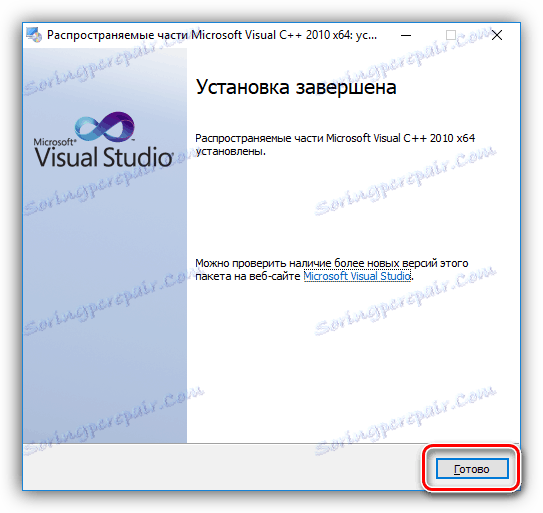Прибираємо помилку в файлі msvcr100.dll
Найчастіше рядовий користувач може побачити назву динамічної бібліотеки msvcr100.dll в системному повідомленні про помилку, що з'являється при спробі відкрити програму або гру. У цьому повідомлення написана причина її виникнення, контекст якої завжди один - файл msvcr100.dll не був знайдений в системі. У статті будуть розібрані найдієвіші способи усунення проблеми.
зміст
Методи виправлення помилки msvcr100.dll
Для виправлення помилки, що з'являється через відсутність msvcr100.dll, необхідно встановити відповідну бібліотеку в систему. Виконати це можна трьома простими способами: встановивши пакет програмного забезпечення, використавши спеціальний додаток або ж помістивши файл в систему самостійно, попередньо скачавши його на комп'ютер. Всі ці методи детально будуть розібрані нижче.
Спосіб 1: DLL-Files.com Client
Використання для усунення помилки з msvcr100.dll програми DLL-Files.com Client , Мабуть, найпростіший спосіб, який відмінно підійде пересічному користувачеві. Для початку завантажте і встановіть сам додаток, а після цього виконайте всі пункти цієї інструкції:
- Відкрийте DLL-Files.com Client.
- Впишіть в пошуковий рядок назва «msvcr100.dll» і знайдіть на цей запит.
- Серед знайдених файлів натисніть на ім'я того, що шукали.
- Ознайомившись з його описом, виконайте установку, натиснувши відповідну кнопку.
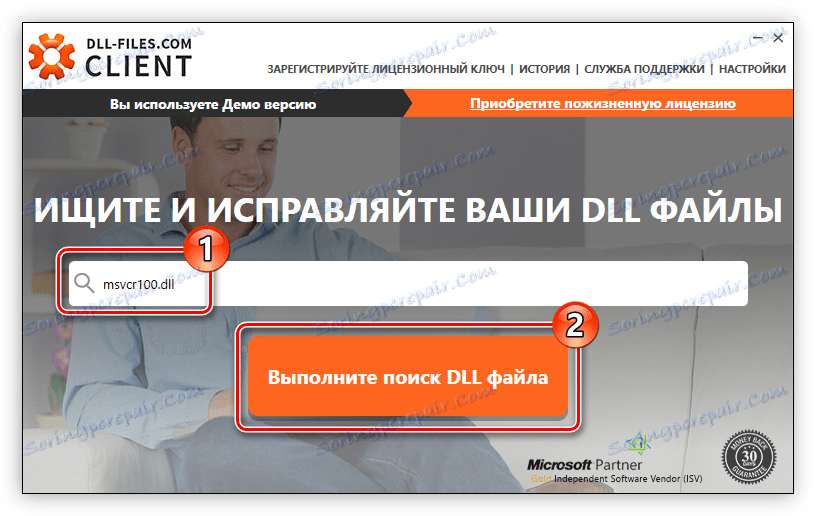
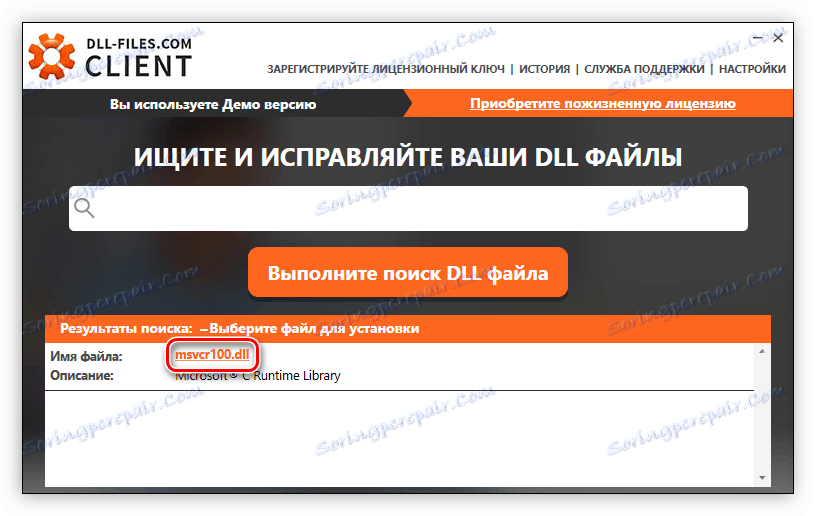
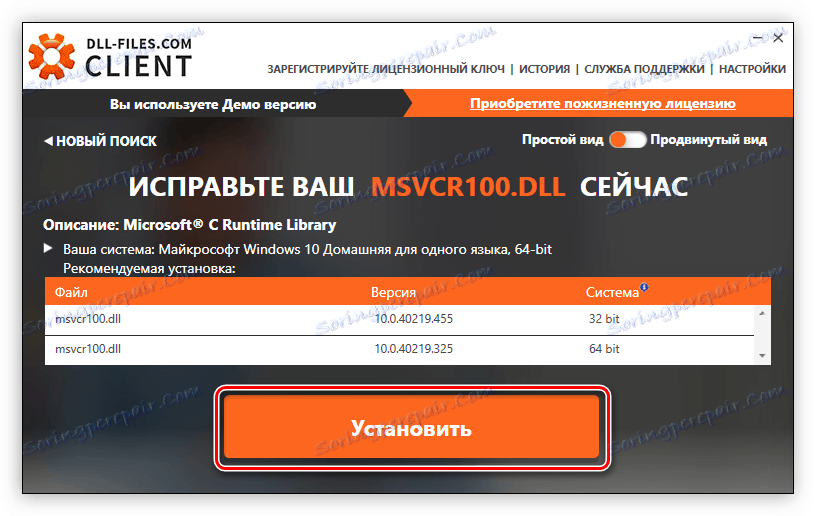
Закінчивши виконання всіх пунктів, ви встановите відсутню бібліотеку, а це означає що помилка буде виправлена.
Спосіб 2: Установка MS Visual C ++
Бібліотека msvcr100.dll потрапляє в ОС при інсталяції програмного забезпечення Microsoft Visual C ++. Але варто приділити увагу тому факту, що потрібна версія бібліотеки знаходиться в збірці 2010 року.
Завантажити Microsoft Visual C ++
Щоб правильно завантажити пакет MS Visual C ++ собі на ПК, виконайте наступні дії:
- Виберіть мову вашої системи і натисніть «Завантажити».
- Якщо у вас 64-розрядна система, то в вікні поставте позначку поряд з відповідним пакетом, в іншому випадку зніміть всі галочки і натисніть кнопку «Відмовитися і продовжити».
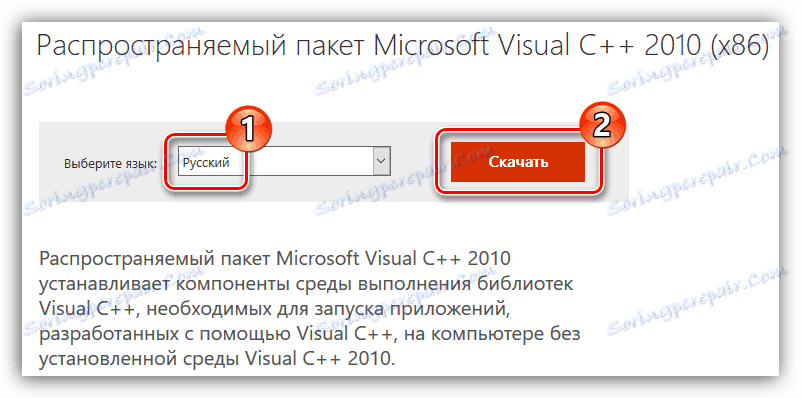
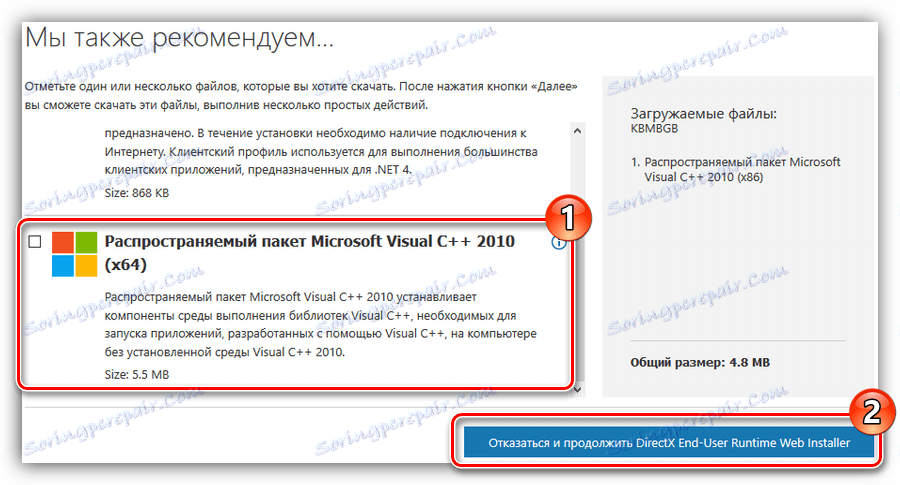
Читайте також: Як дізнатися розрядність операційної системи
Тепер файл установника знаходиться на вашому комп'ютері. Запустіть його і виконуйте інструкції, щоб встановити Microsoft Visual C ++ 2010: Додати
- Підтвердіть, що ви прочитали текст угоди, поставивши галочку поруч з відповідним рядком, і натисніть кнопку «Встановити».
- Дочекайтеся, поки процес установки завершиться.
- Натисніть «Готово».
![завершення установки пакета microsoft visual c + 2010]()
Примітка: рекомендується перезавантажити комп'ютер після завершення установки. Це необхідно для того, щоб всі встановлені компоненти коректно взаємодіяли з системою.
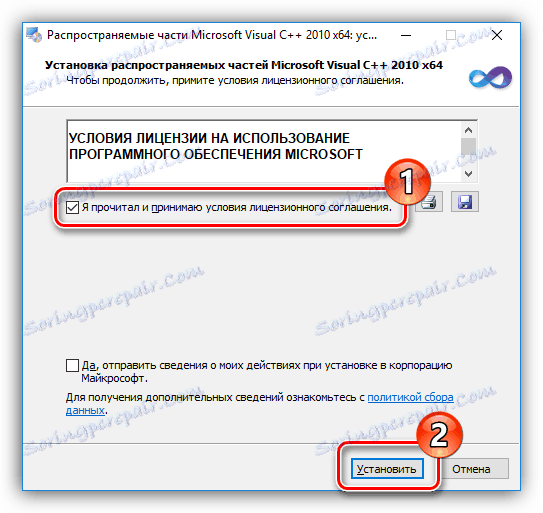
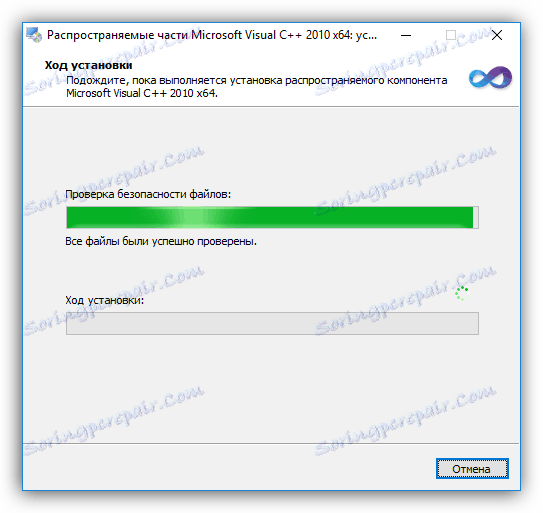
Тепер бібліотека msvcr100.dll розміщена в ОС, а помилка при запуску додатків усунена.
Спосіб 3: Завантаження msvcr100.dll
Крім іншого, позбутися від проблеми можна без використання допоміжного програмного забезпечення. Для цього достатньо завантажити файл msvcr100.dll і помістити його в правильну директорію. Шлях до неї, на жаль, в кожній версії Windows різний, але для своєї ОС ви можете дізнатися його з цієї статті . А нижче буде наведено приклад установки файлу DLL в Windows 10 .
- Відкрийте «Провідник» і перейдіть в ту папку, де знаходиться скачаний файл динамічної бібліотеки msvcr100.dll.
- Розмістіть цей файл, використовуючи опцію контекстного меню «Копіювати» або натиснувши Ctrl + C.
- Перейдіть в системну директорію. У Windows 10 вона знаходиться по шляху:
C:WindowsSystem32 - Помістіть в цю папку скопійований файл. Зробити це можна і через контекстне меню, вибравши пункт «Вставити», або за допомогою гарячих клавіш Ctrl + V.
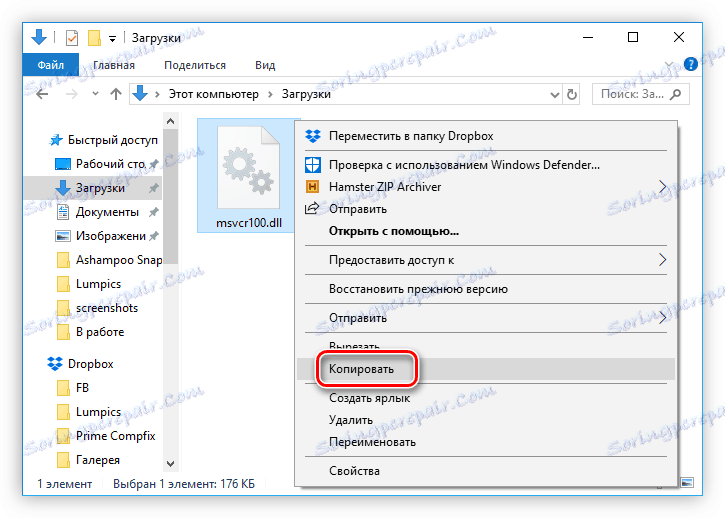
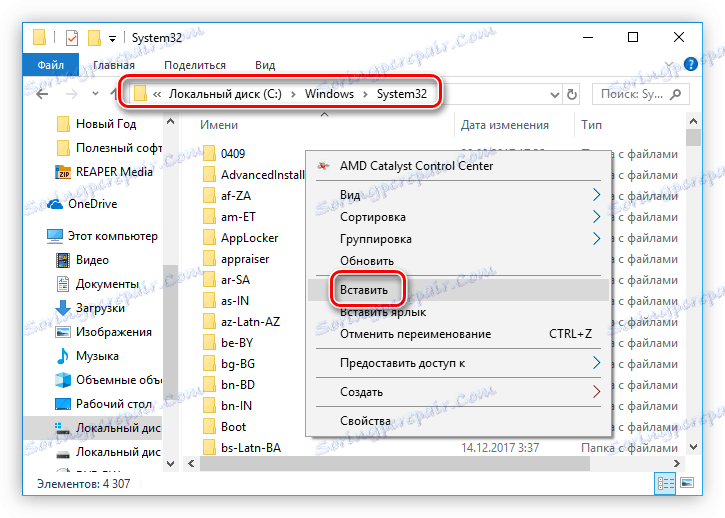
Також може знадобитися реєстрація бібліотеки в системі. Цей процес може викликати деякі труднощі у рядового користувача, але на нашому сайті є спеціальна стаття, яка допоможе в усьому розібратися.
Детальніше: Як здійснити реєстрацію DLL-файлу в Windows
Після всіх виконаних дій роботу відновлено і гри будуть запускатися без проблем.